昨夜今晨:快手回应直播功能遭黑灰产攻击 罗永浩“春晚”门票售罄
2025-12-25
效果图:

首先,我们先制作那些彩色的弧线。
先新建一条绿色的弯曲路径,选择发光滤镜,设置如图:
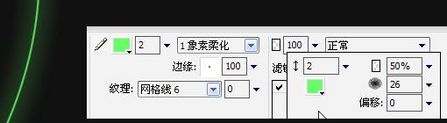
接着,在这个路径上方新建一个白色矩形,选择放射状渐变填充,不要边框,如图:
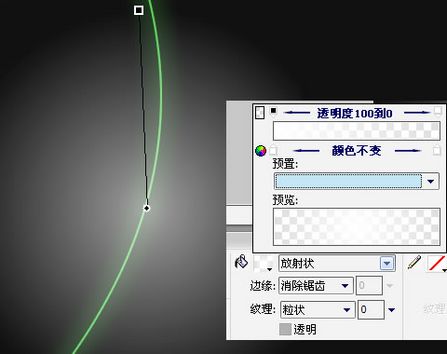
将这个新建的矩形剪切,快捷键是Ctrl+X,然后粘贴为刚才做的那条曲线的蒙板。
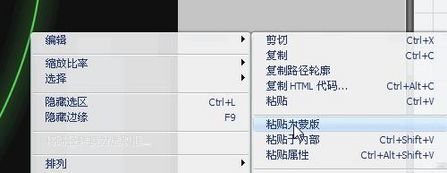
将蒙板设置为灰度外观。

这时,路径就有了首尾渐隐的效果。我们这时还可以调节手柄来调节渐变的细节。
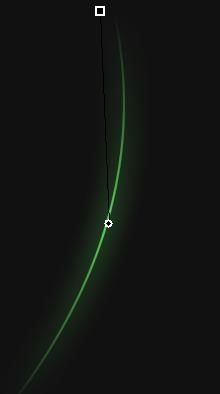
下面这步是影响最终效果细节的操作。
将现在这个带有蒙板的图层复制一个放在该层上方,将图层混合模式设为“叠加”。再把下面那层的透明度进行适当的调节,我设为了50:
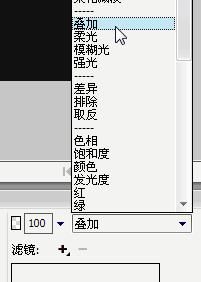
得到的结果看起来跟刚才没有太大的区别,别着急,往下看:)
然后我们来制作后面那些像透明纱幕一样的背景。
虽然刚才做好的彩色弧线很漂亮,不过我们现在先把他们隐藏起来专心制作下面的部分:
评论 {{userinfo.comments}}
{{child.content}}






{{question.question}}
提交
